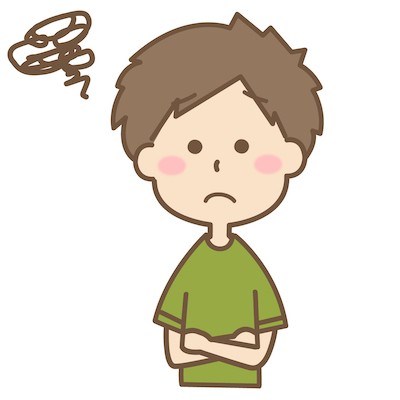
Wiseってどうやって使うんだろう?
この記事では、海外送金に便利なWiseを初めて使う人に向けて
- アカウント作成
- 海外送金手続き
- 本人確認手続き
の3点について解説していきます。
記事内では、僕自身のオーストラリアの銀行口座にあるオーストラリアドルを、日本にある自分の銀行口座に日本円として送金したときの画像と一緒に説明していきます。
画像付きで説明していくので、分かりやすいと思います。
特に難しいことはないので、記事を参考に海外送金してみてください。
初めて送金する場合と、2回目以降の送金の方法の違いについても解説しますね。
また、このページにあるリンクは僕の紹介リンクとなっているので、普通にアカウントを作成するよりもお得ですよ!
2021年3月末にサービス名が「TransferWise(トランスファーワイズ)」から「Wise(ワイズ)」へと名前が変わりました。
ブログ内の画像等で「TransferWise」表記になっているものがありますが、Wiseと同じサービスなので安心してください。
Wiseでの海外送金について
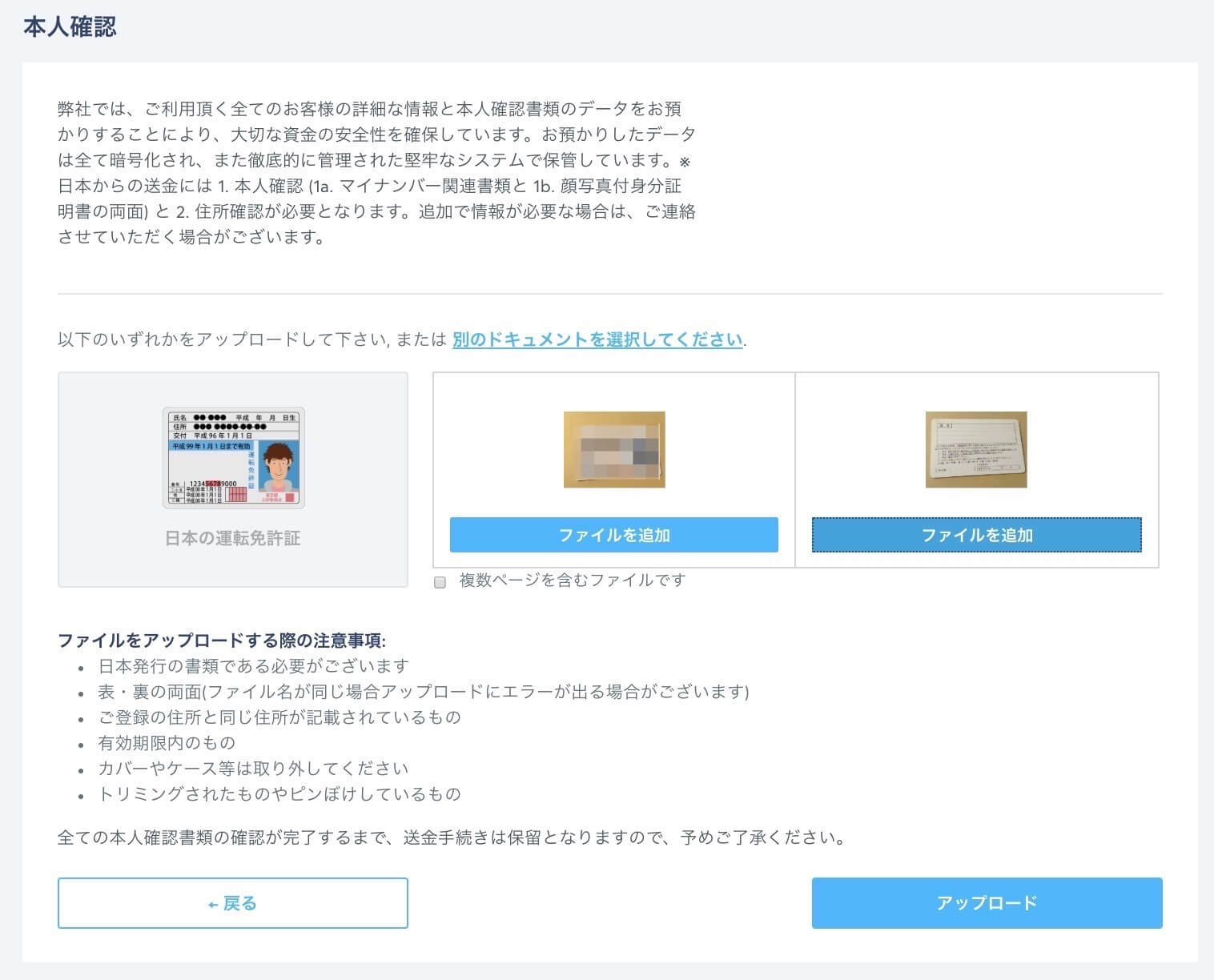
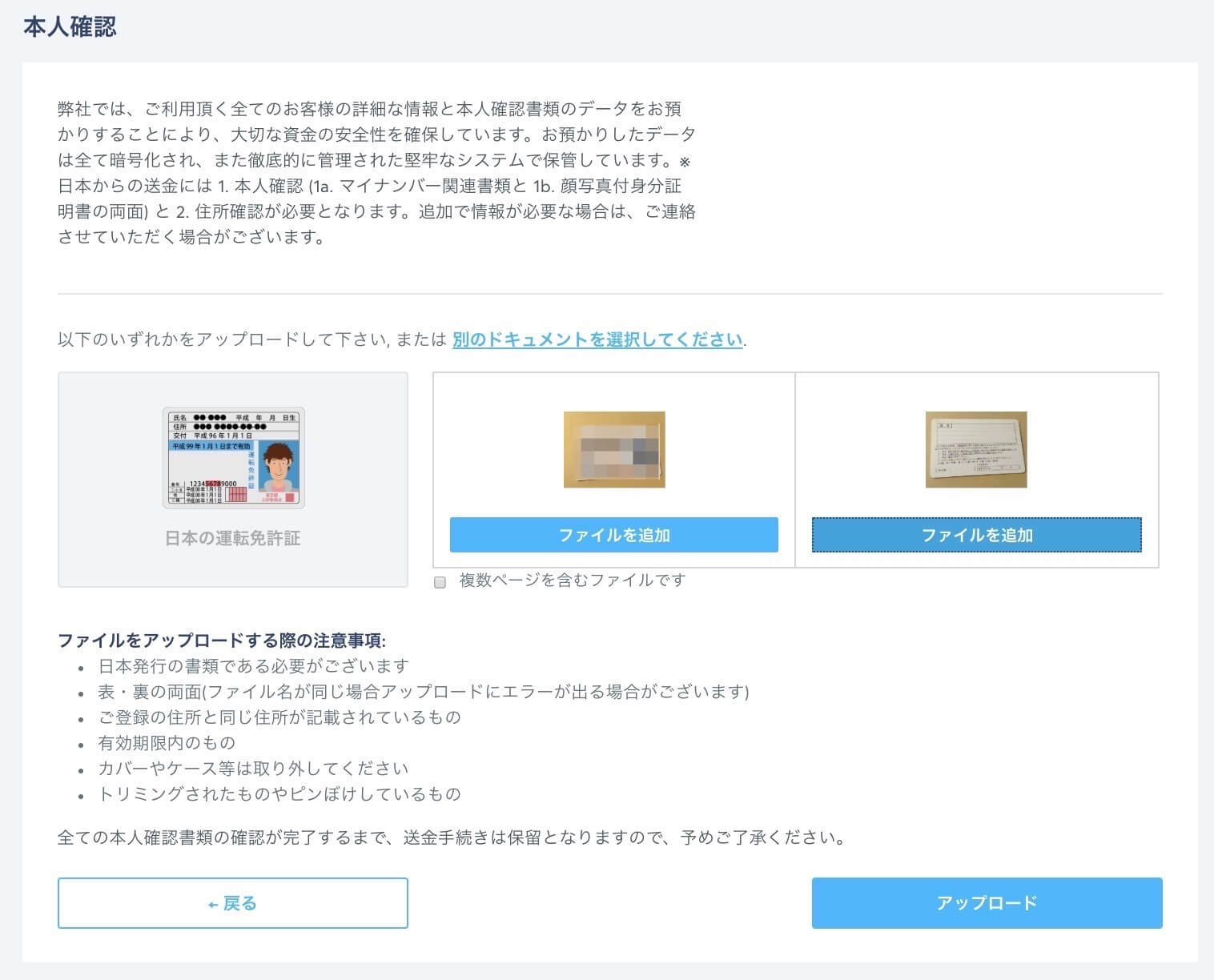
まずWiseでの海外送金する前に知っておくべき以下の2点について説明します。
- 初回のみ「本人確認手続き」が必要
- 10万円以上の海外送金の場合は本人確認が完了しないとできない
初回のみ「本人確認手続き」が必要
Wiseでは、初めて海外送金を行う人のみ「本人確認」が必要になります。
初めてWiseを使う場合、アカウント作成から送金手続き、本人確認書類のアップロードまで一緒に行います。
そのため、銀行情報だけでなく、本人確認できる書類も必要です。
10万円以上の海外送金の場合は本人確認が完了しないとできない
Wiseでは、初回の海外送金手続きの時に本人確認手続きを行います。
本人確認手続きは
- 本人確認書類をアップロード
- Wise側が本人確認書類をチェック
- 郵送物の中に書かれているアクティベーションコードの入力
の3つを工程があります。
確認手続きは、本人確認の書類をアップロードして1週間ほどかかります。



初めてWiseを利用する場合は、全ての海外送金手続きが終了しても、Wise側による本人確認書類の確認が完了するまで、送金手続きが始まりません!
Wise側が、本人確認書類をチェックした後
- Wiseでの海外送金が初めての人
- 海外送金する金額が「10万円以内」
という2点を満たす場合はすぐに送金手続きをできます。
しかし、
- Wiseの海外送金が2回目以降の人
- 海外送金する金額が「10万円以上」
は、Wiseから郵送される郵便物に記載されているアクティベーションコードの入力しないと送金が開始されません。
したがって、Wiseを初めて使う人は、「海外送金を開始するまで1週間ほど時間がかかる」ということを覚えておきましょう。
もし何か分からないことがあれば、ヘルプセンターに書かれているQ&Aを見たり、カスタマーセンターに問い合わせてみましょう。日本語でも大丈夫です。
Wiseのアカウントを作成方法


それでは、Wiseを使って海外送金するために必要な「Wiseのアカウントを作成方法」について解説していきます。
まずは、Wiseのサイトにアクセスしてください。
アクセスすると、上記のような会員登録画面が表示されるので、必要事項を入力していきましょう。
個人の場合は「個人アカウント」。
企業でアカウントを作成するのであれば「法人アカウント」を選択します。
そして、メールアドレスとパスワードを入力。
最後に自分が現在住所がある国を選択し、「手数料無料で海外送金をする」をクリックすると、海外送金手続きに進みます。
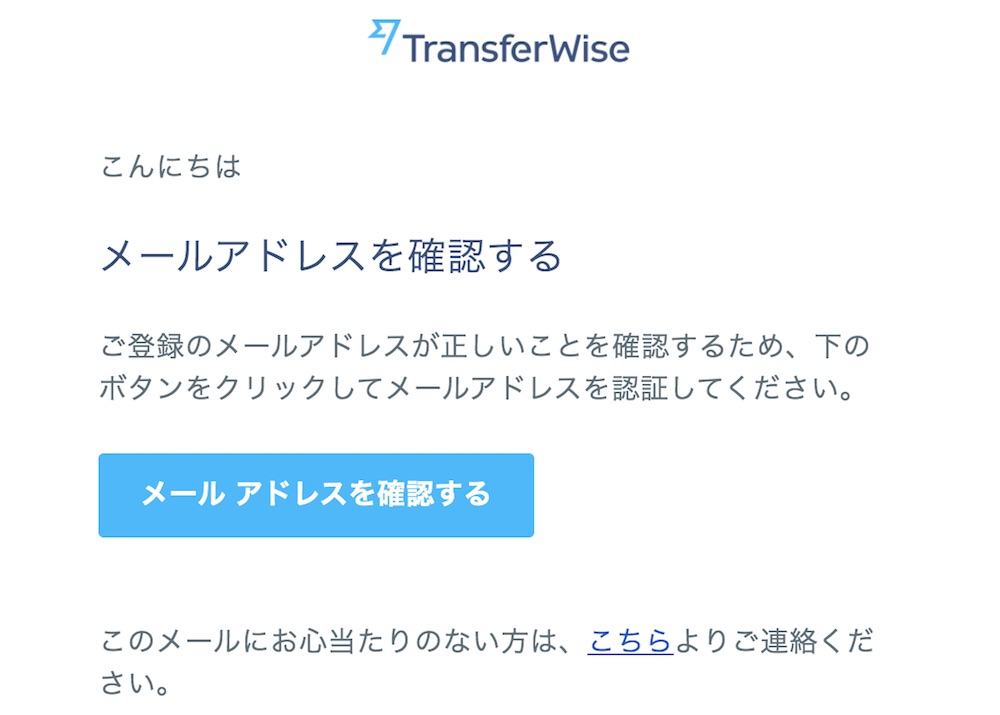
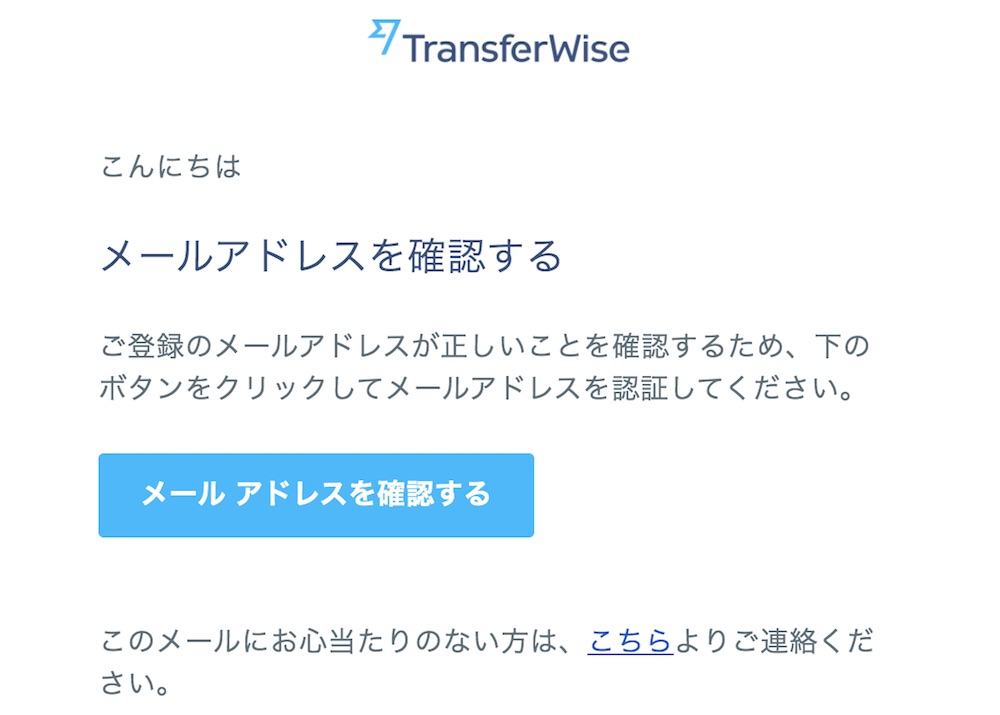
アカウント作成画面で登録したアドレスに認証メールが届くので、URLにあるリンクにアクセスしてください。
リンクをクリックした後は、「メールアドレス」と「パスワード」を入力することによってログインできるようになります。
Wiseの海外送金手続きの流れ
アカウントを作成した後は、実際に海外送金してみましょう。
Wiseを使った海外送金手続きの流れは以下の5ステップに分かれます。
海外送金する通貨と金額を指定します。
この段階でレートと手数料が計算されます。
海外送金をする送金側の情報を入力します。
海外送金で受取側の情報を入力します。
自分の本人確認書類をアップロードして、Tranferwise側に本人確認してもらいます。
自分の口座からTranferwiseの口座に送金金額を入金します。
では、それぞれのステップについて詳しく説明していきます。
送金金額を指定
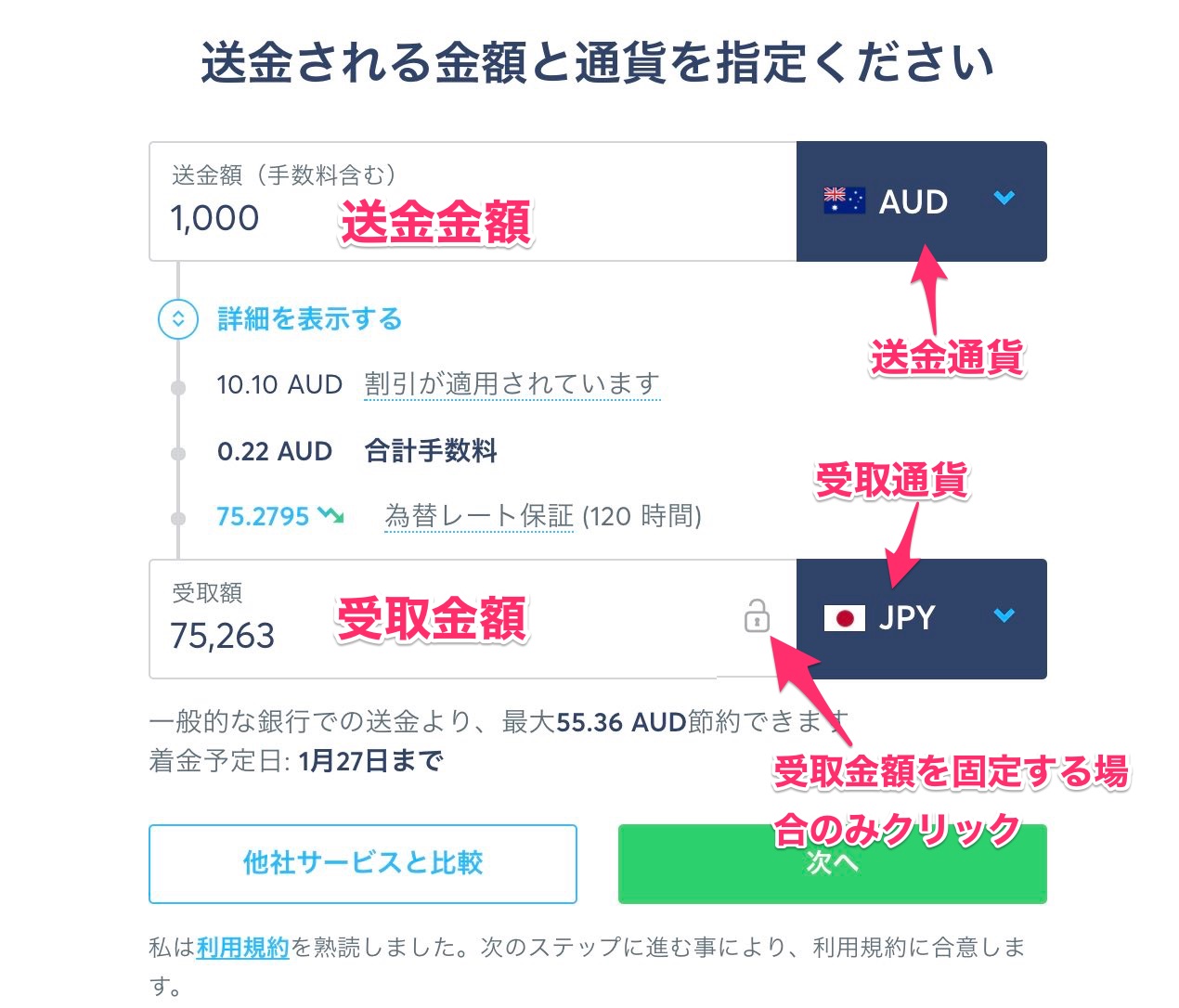
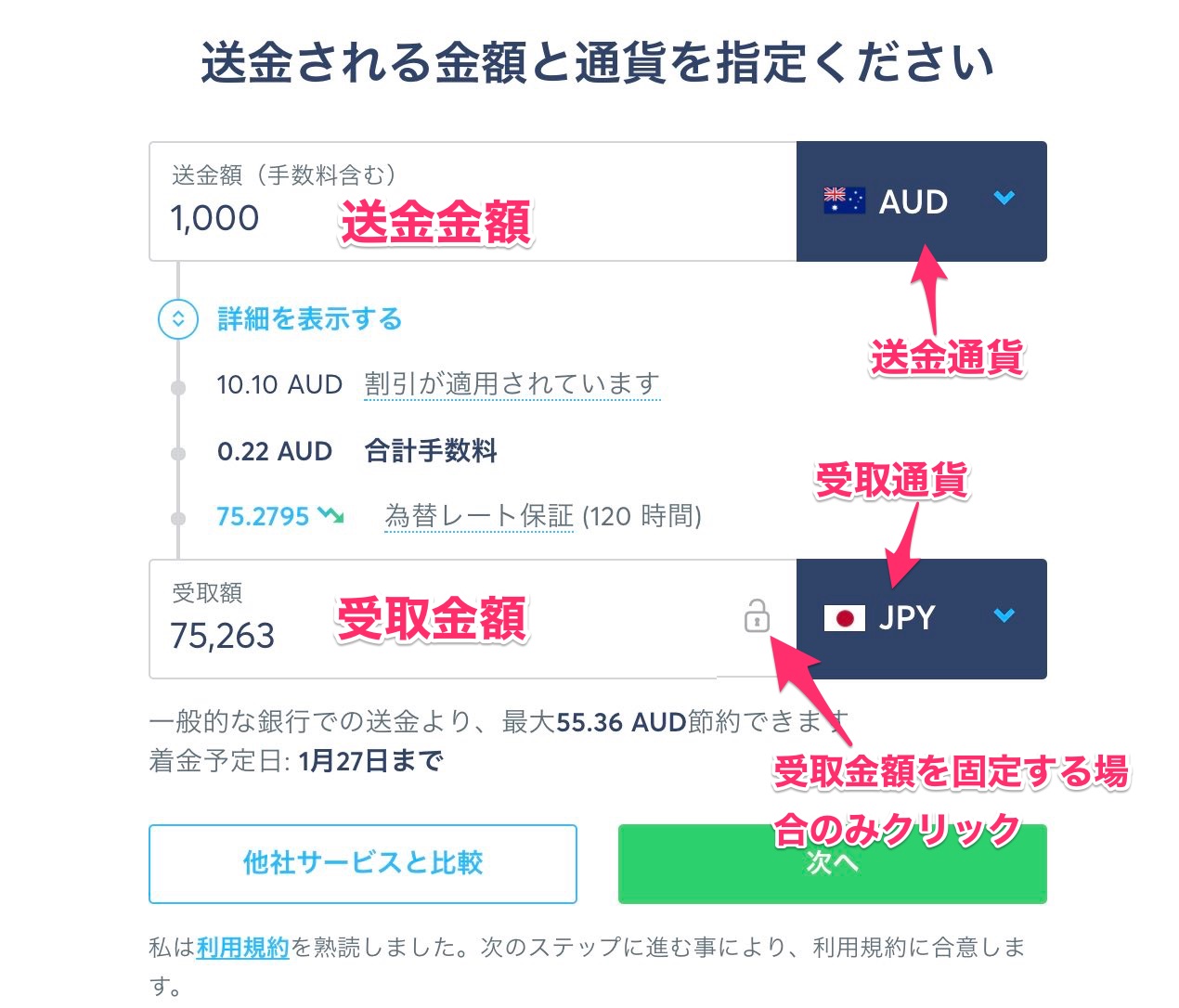
まず、どの通貨をいくら海外送金するかを入力します。
上部の「総金額」の入力フォーム横の「送金通貨」と下部の「受取額」の横にある「受け取り通貨」を選択しましょう。
次に自分がいくら送金するか金額を入力します。
すると、自動的にレートと手数料が計算され、実際に振り込まれる金額が表示されます。
この受取額は海外送金にかかる全ての手数料が割り引かれた金額です。



僕の招待リンクからアカウントを作成した場合は「割引が適用されています」と表示され、割引金額が表示されるよ!
固定金額を海外送金したい場合
海外送金をする時に、送金金額ではなく受取金額を指定したい人も多いと思います。
そういった固定金額を海外送金したい場合は、受取額のところに希望金額を入力しましょう。
そして、入力フォームの右側にある鍵マークをクリックします。
鍵マークをクリックすることで、固定金額になります。
ただし、固定金額を設定した時は、為替レートの変動のことを考えて「送金額の3%を追加した金額」がデポジットして加算されます。
レートが下落した場合は、デポジットから下落分を差し引いて、金額を送金。
レートの下落がなかった場合は、デポジットは全額返金されるので損することはありません。
送金側の情報の入力
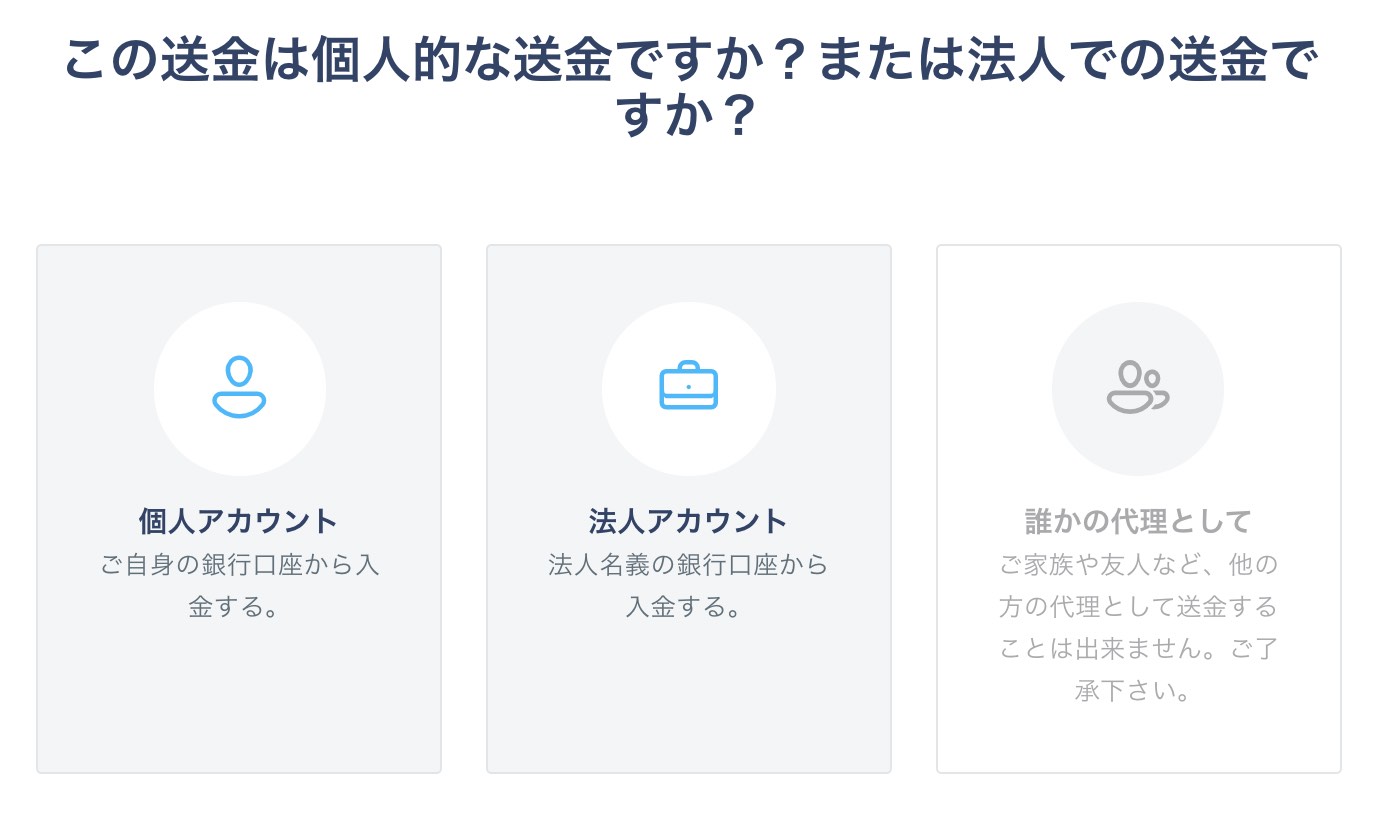
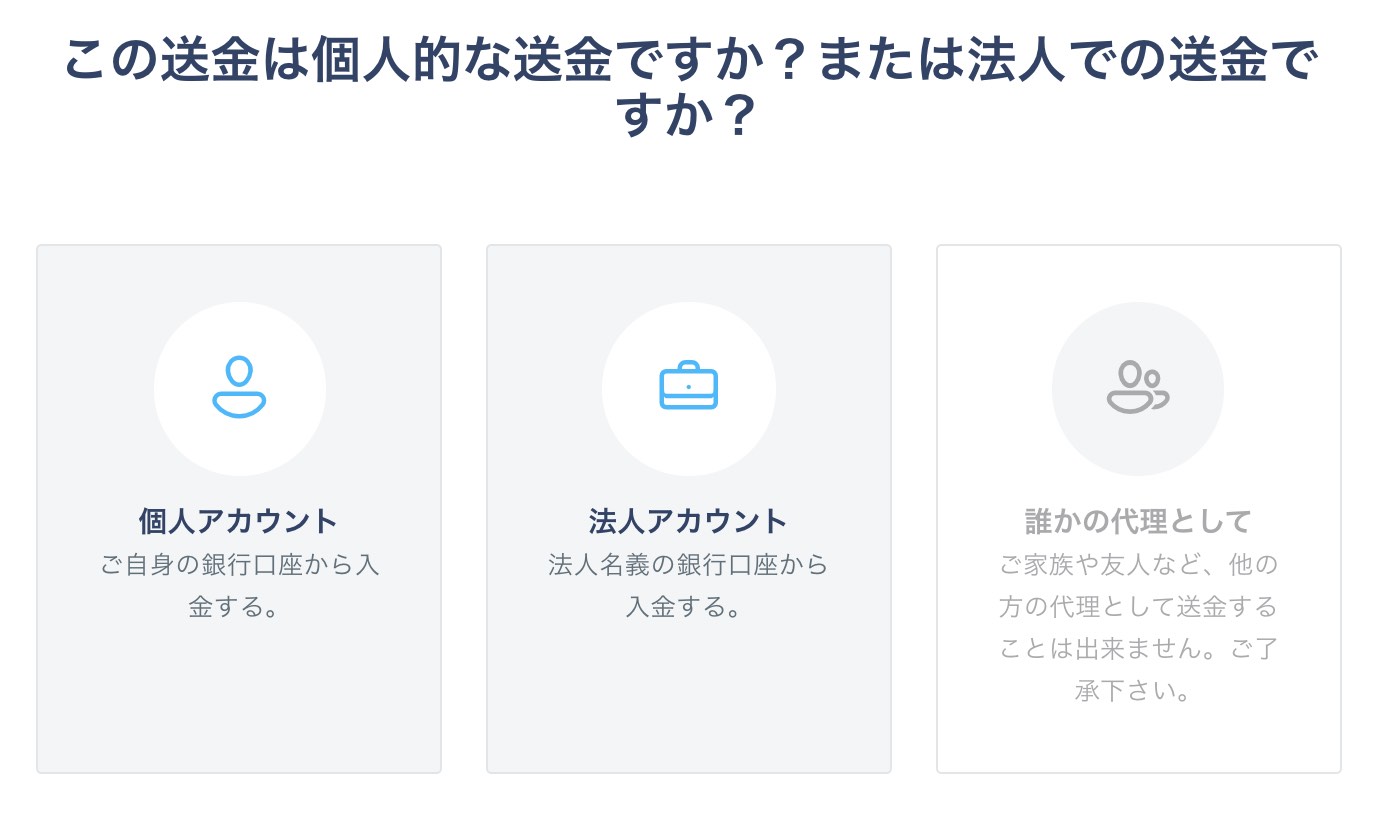
自分自身の銀行口座から海外送金金額を入金する場合は「個人アカウント」を。
「法人名義の銀行口座から入金する場合は「法人アカウント」を選択します。
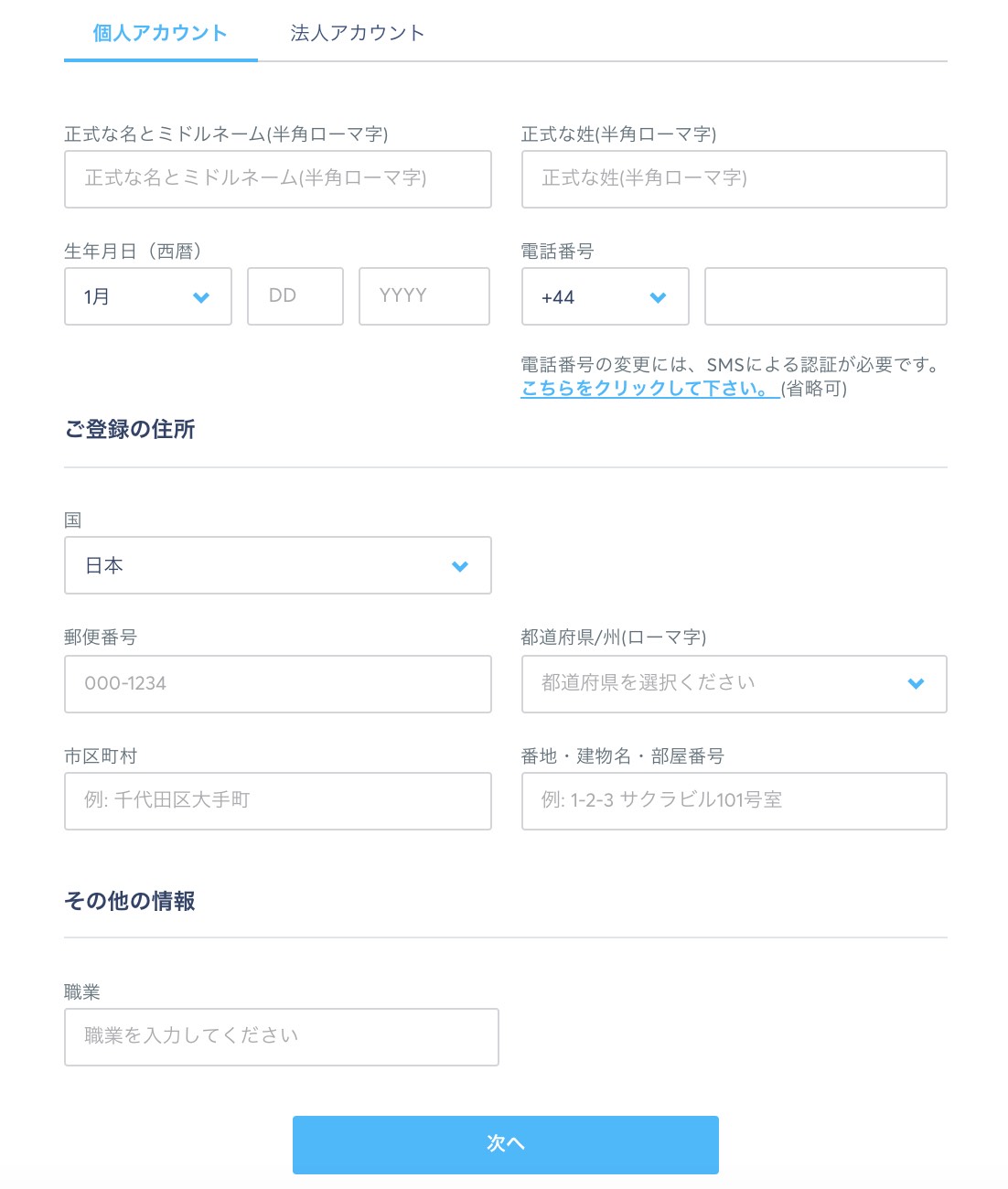
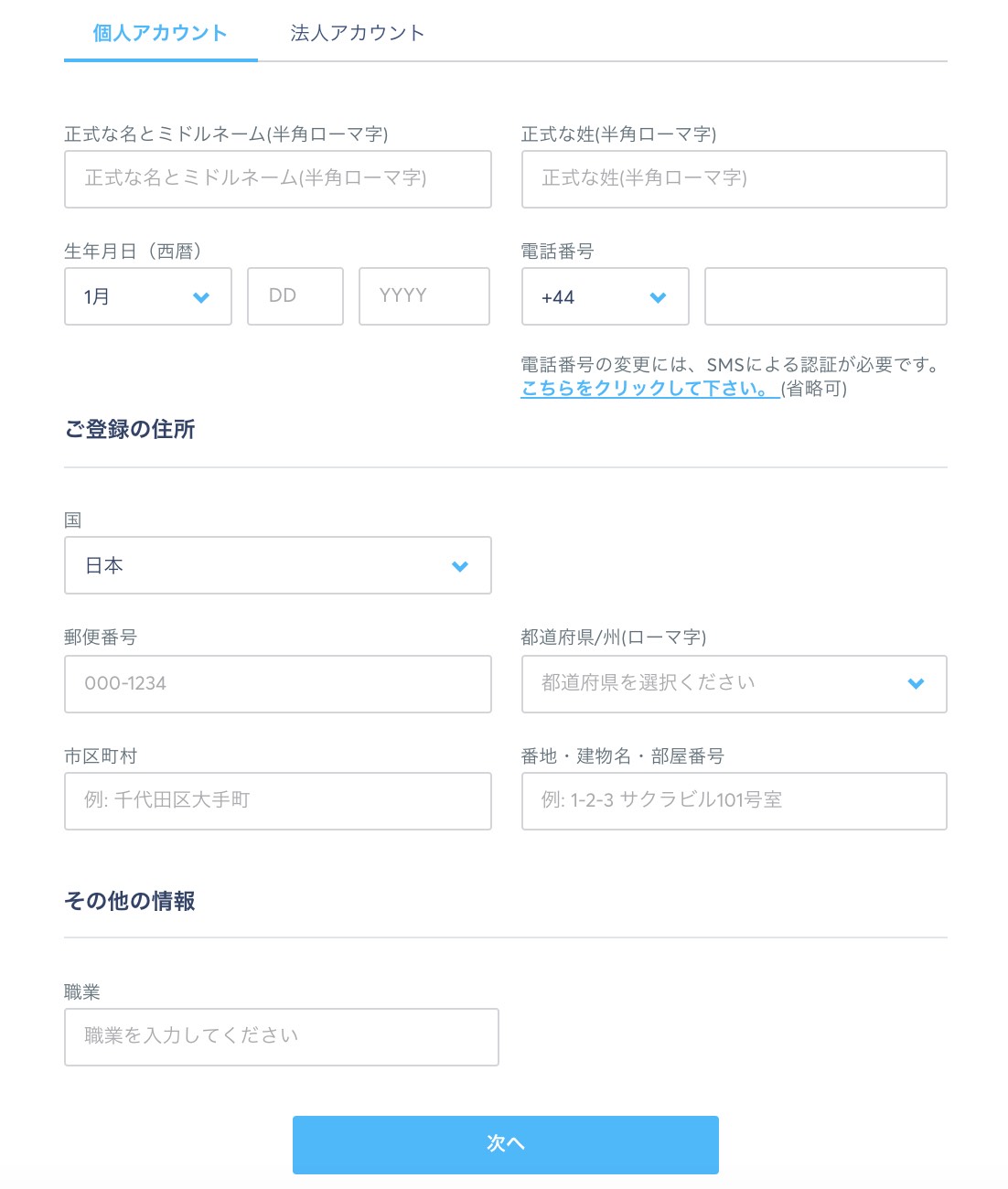
選択後は、送金する人の
- 名前
- 生年月日
- 電話番号
- 住所
- 職業
を入力します。
職業以外の情報は本人確認の際に使用される情報なので、間違わないように入力して下さい。
法人アカウントを選択した場合は、振り込む人の情報に加え、「法人口座情報」として会社の事業内容や住所を入力する必要があります。
受取側の情報の入力
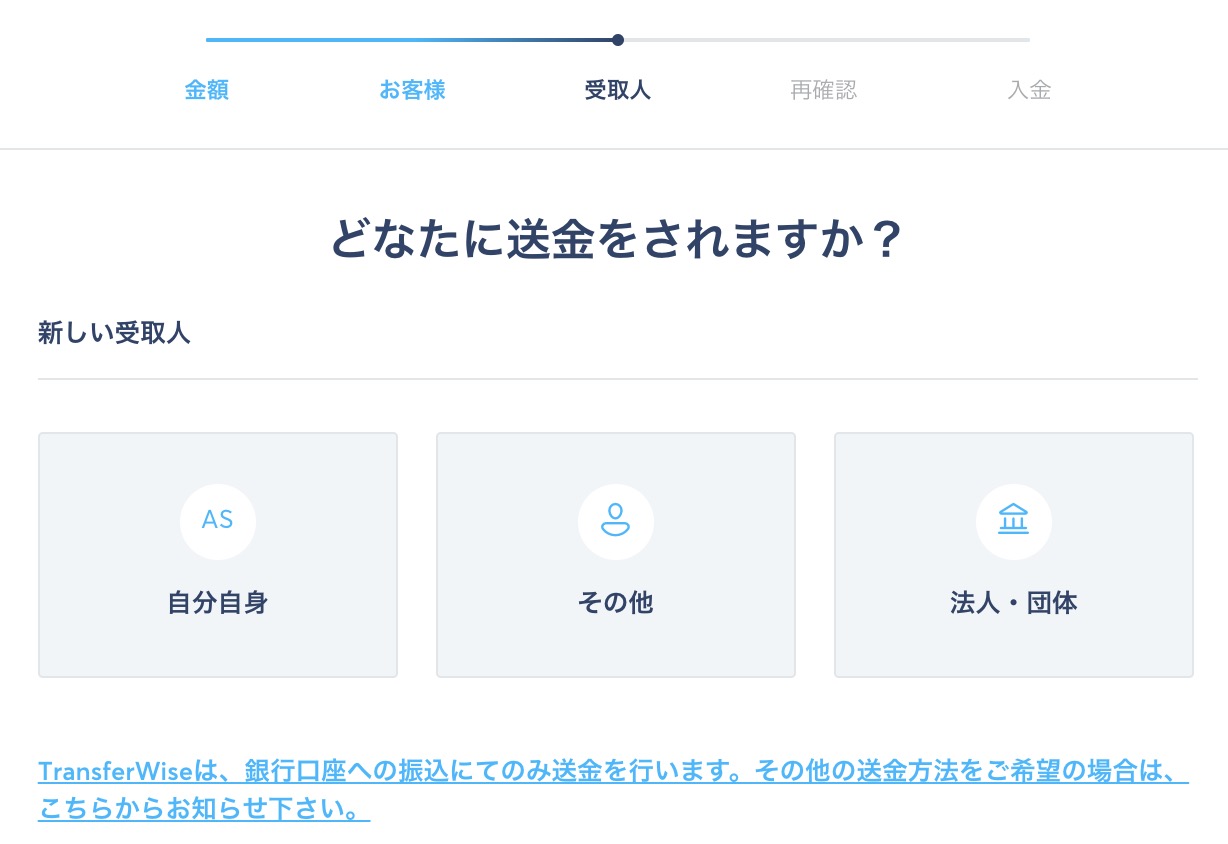
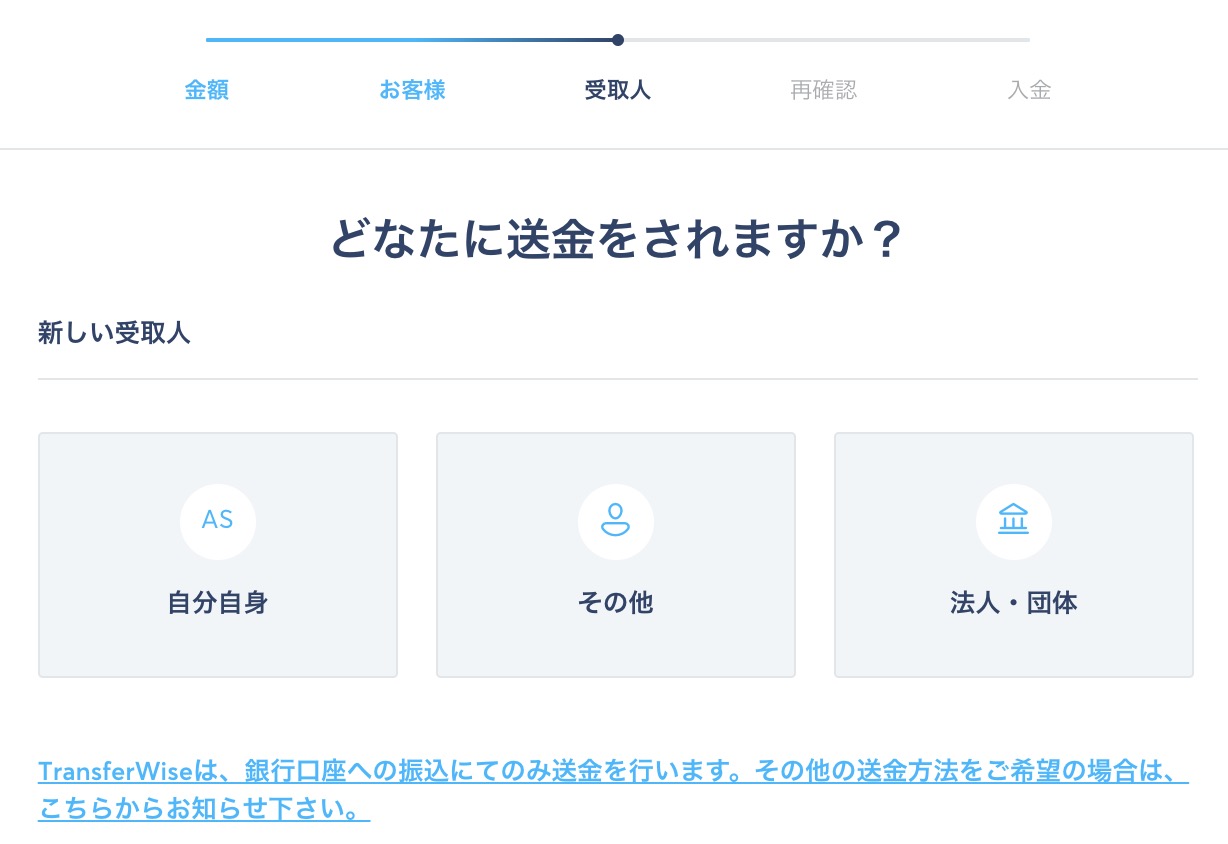
送金側の情報を入力した後は、海外送金を受け取る人の情報を入力していきます。
まずは送金先を以下の3つから選びます。
- 自分自身(自分の口座に送金する場合)
- その他(他人の口座に送金する場合)
- 法人・団体(企業や団体の口座に送金する場合)
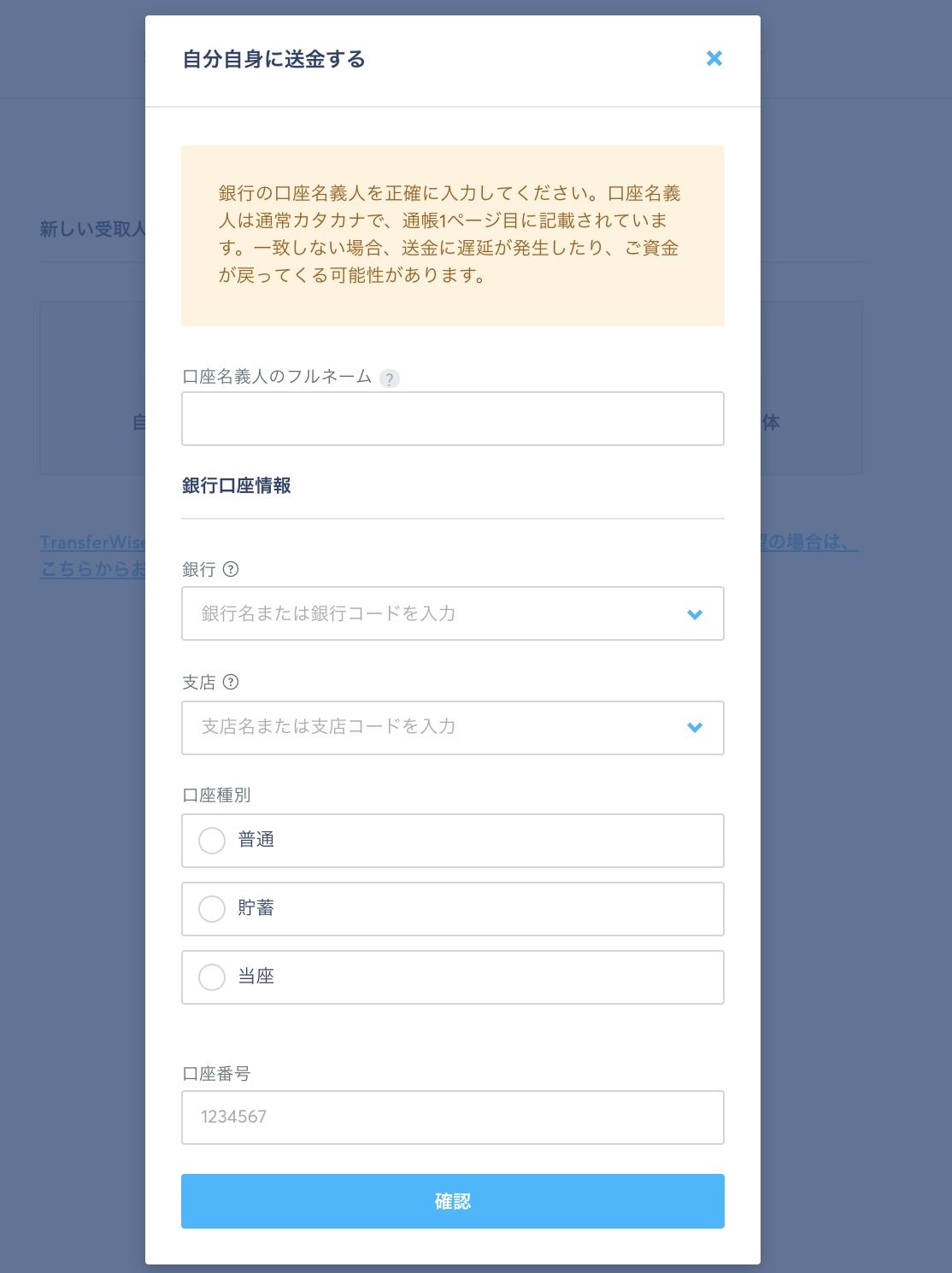
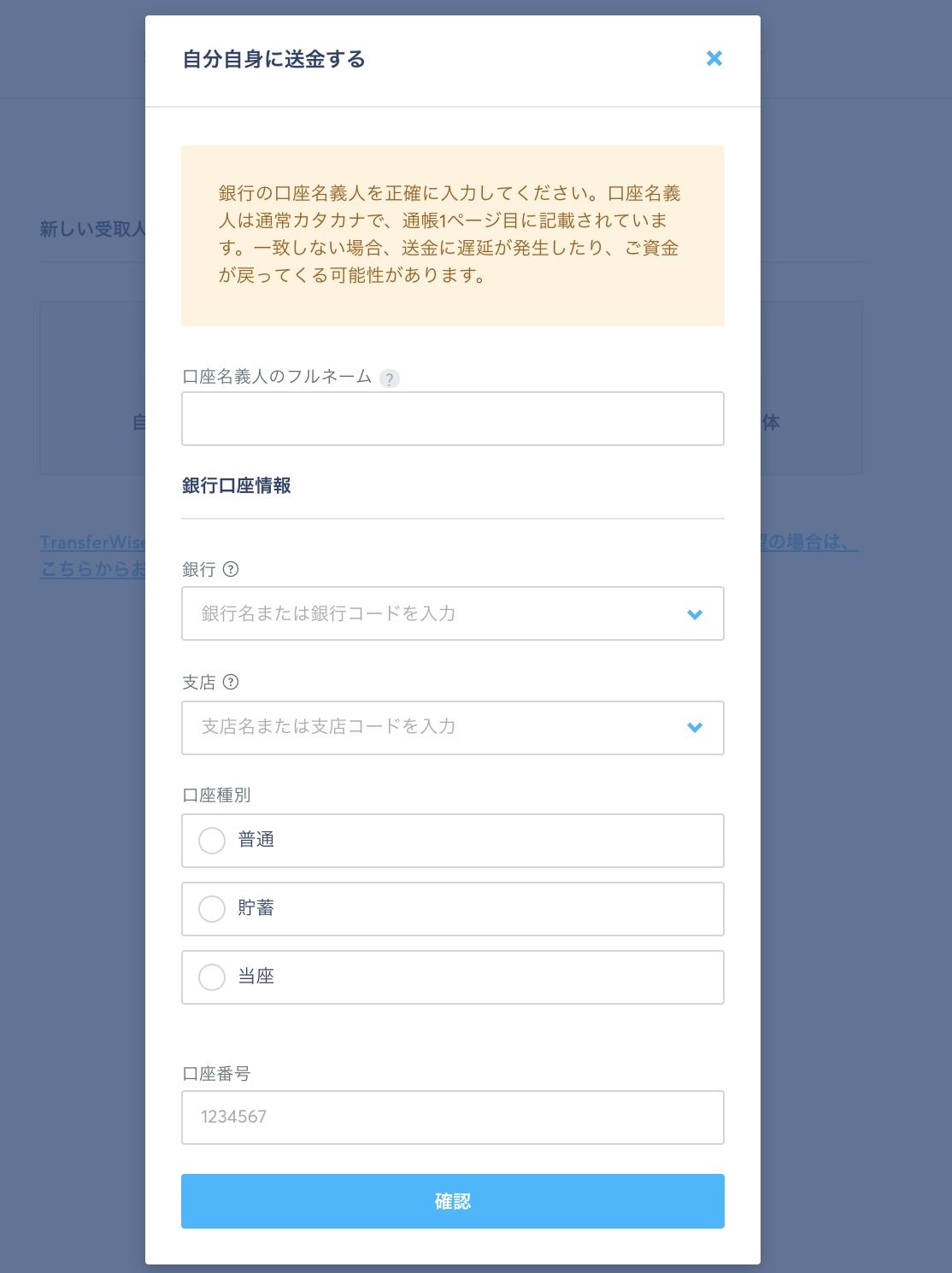
選んだ後は、送金先の口座情報を入力しましょう。
本人確認書類のアップロード
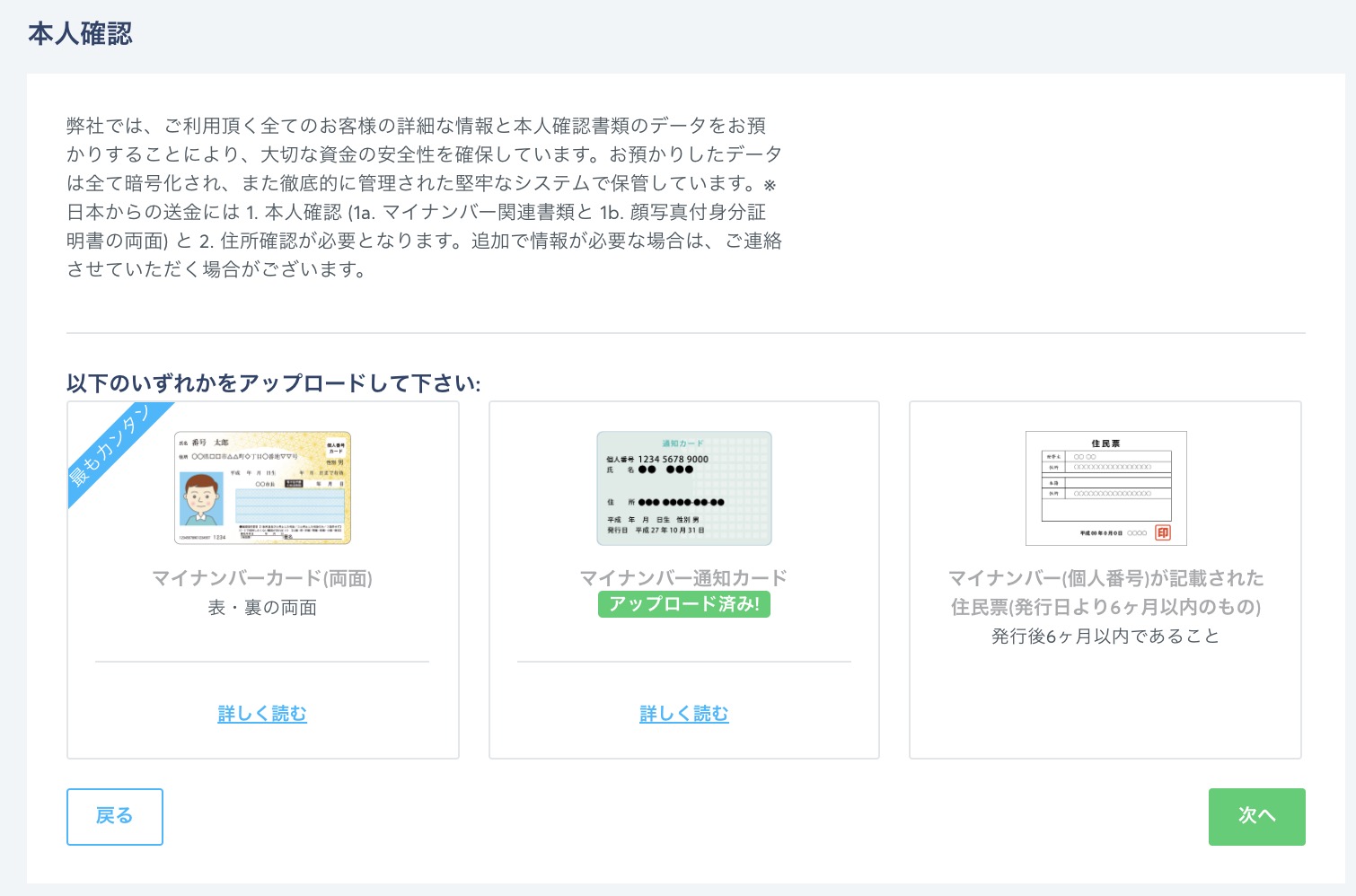
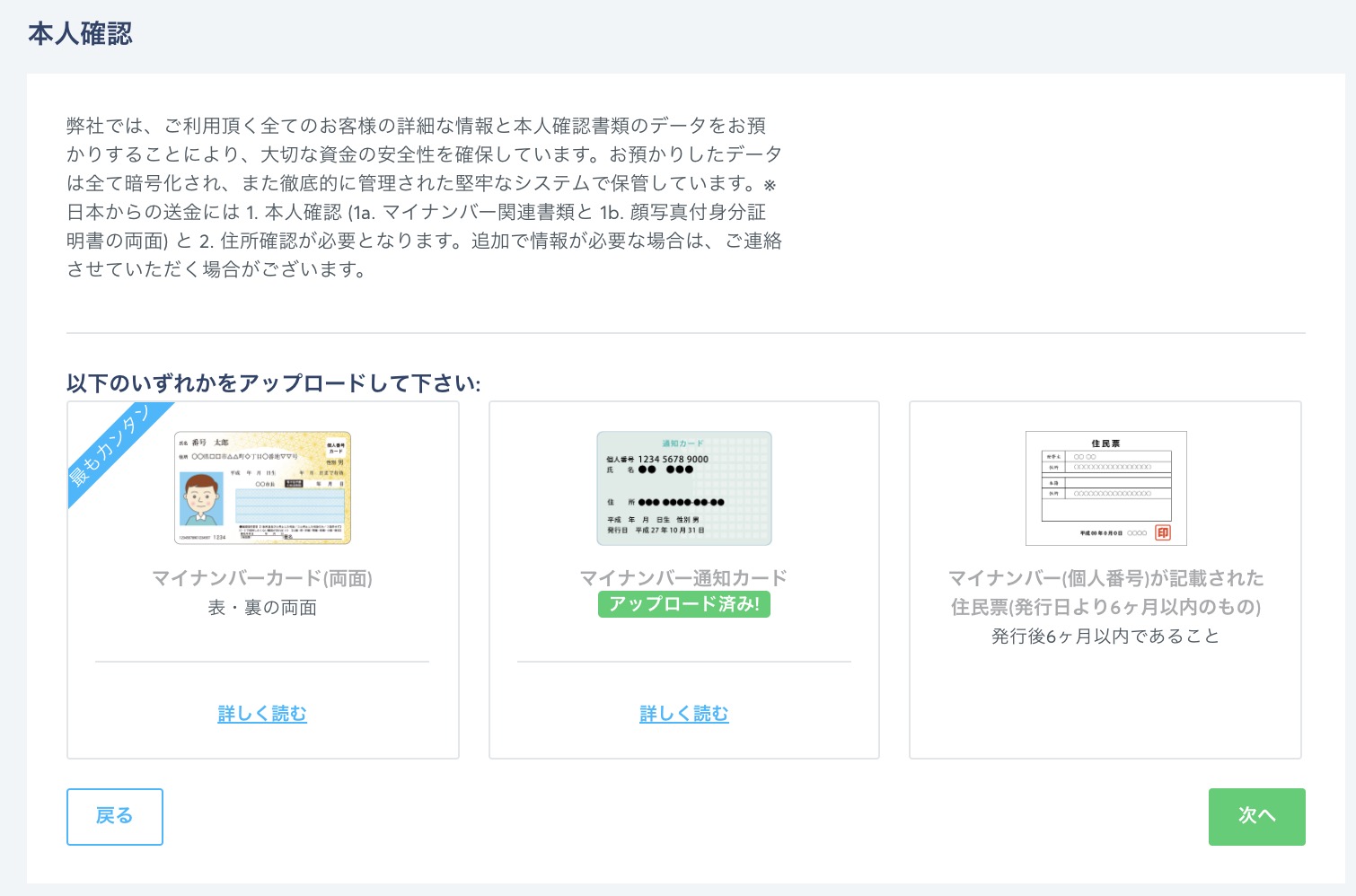
「本人確認を開始する」を選択します。
お金が動くので、マイナンバーの情報が記載された書類が絶対に必要になります。
- マイナンバーカード(両面)
- マイナンバー通知カード
- マイナンバーが記載された住民票
もしあなたが海外にいる場合は、家族の人などに写真を撮ってもらうなどしてください。
この中で「マイナンバーカード」は顔写真が付いているので1番楽です。
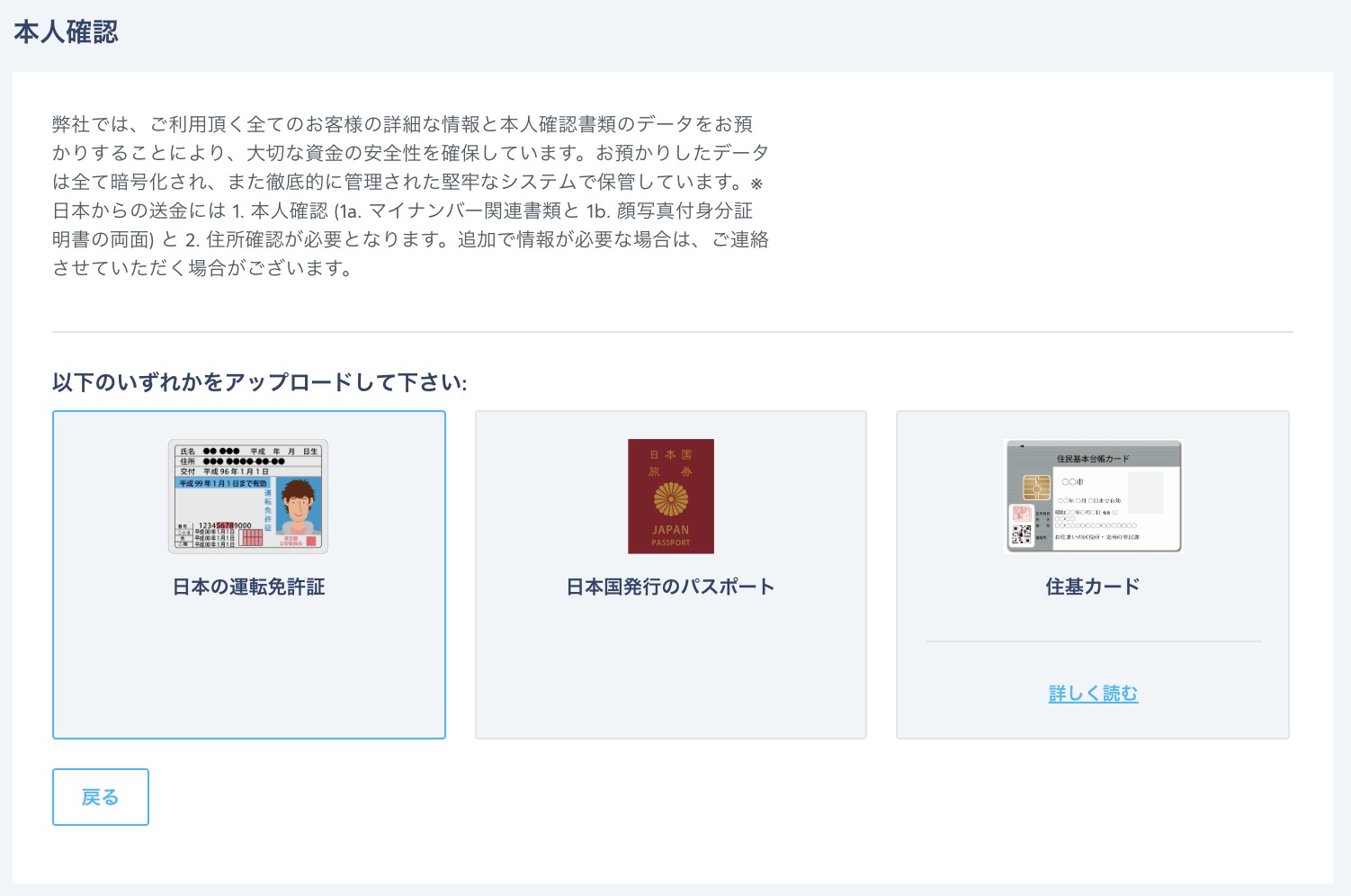
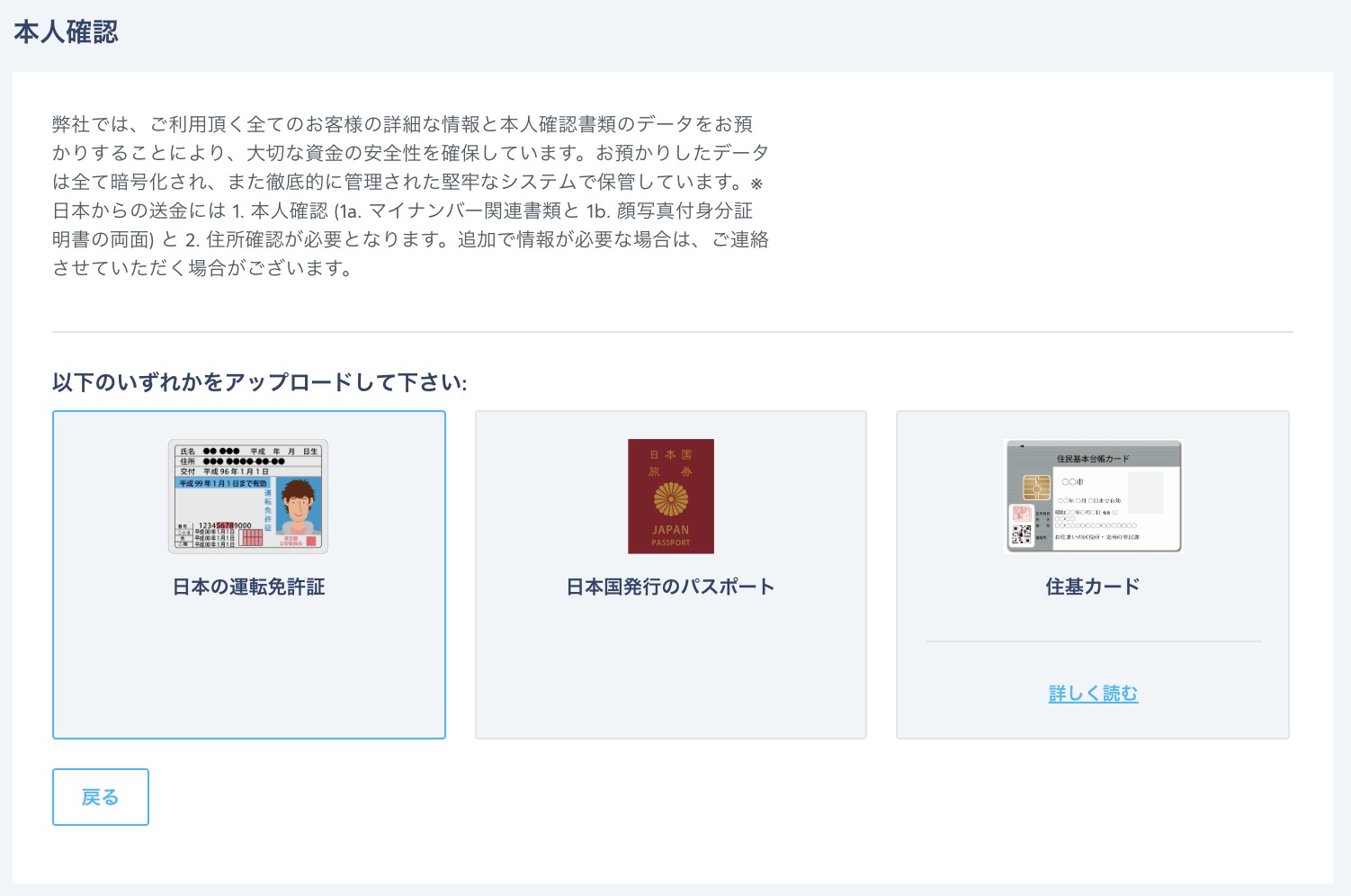
マイナンバーカード以外の人は、顔写真がある書類である「運転免許証」か「パスポート」をアップロードしましょう。
該当する人は
- 運転免許証の場合は「表面」と「裏面」
- パスポートの場合は「顔写真のページ」と「住所が記載されているページ(最後のページ)」
のそれぞれ2枚の画像をアップロードする必要があります。
入金する
本人確認書類のアップロードした後は、自分の口座からTranferwiseの口座に入金します。
いくら振り込むのかの確認画面が出た後に、送金側の銀行名と入金方法を選択します。
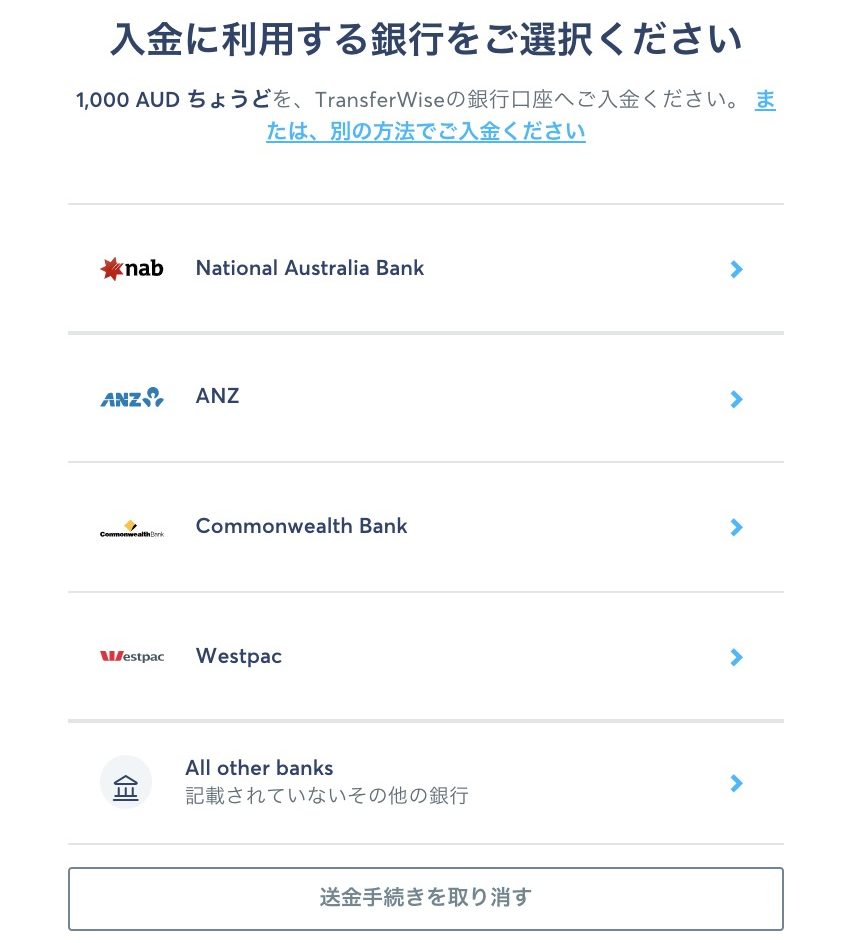
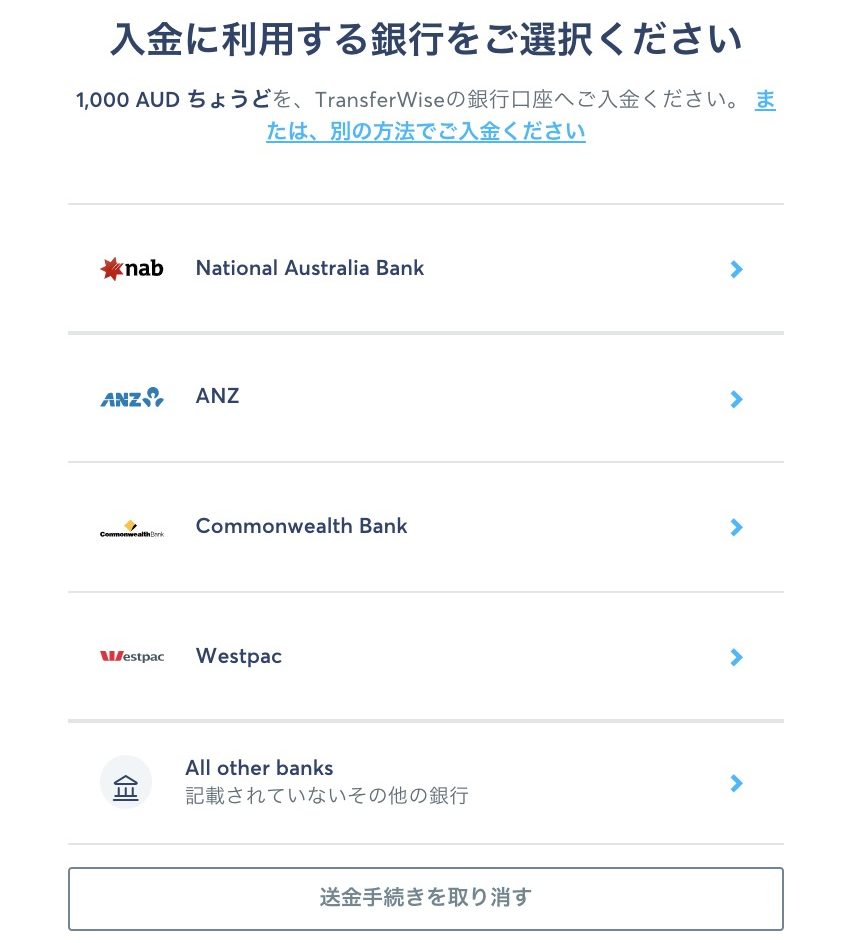
まずは銀行名を選択します。
今回の取引ではオーストラリアドルを選択しているため、オーストラリアの銀行が表示されています。
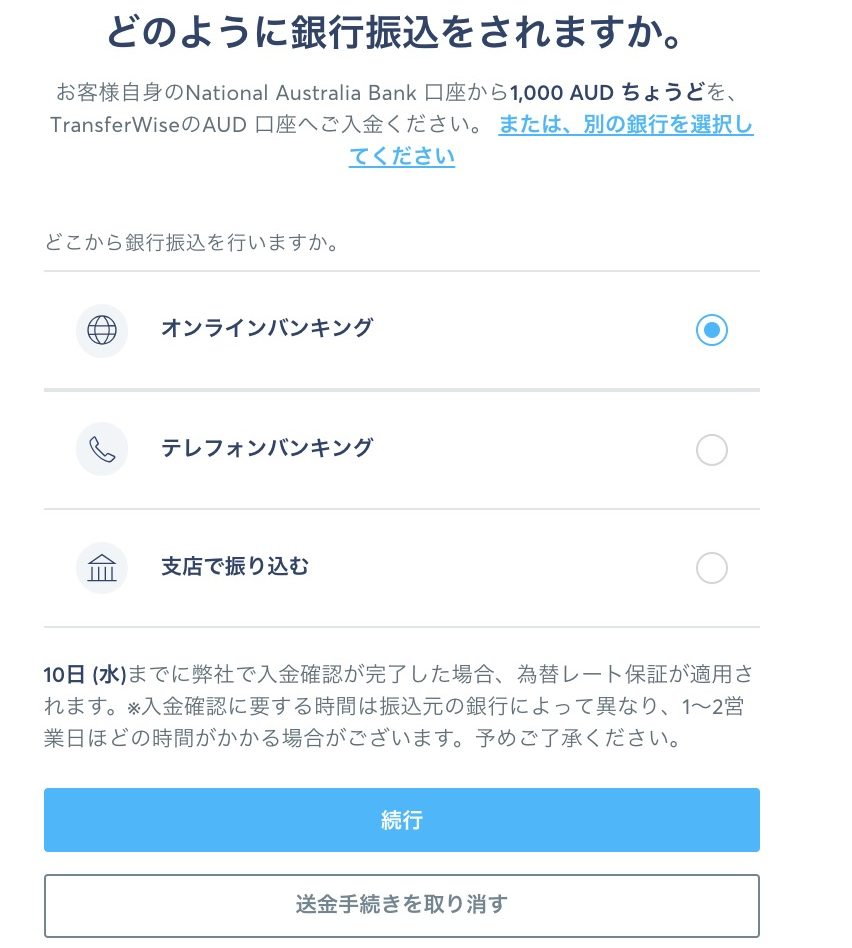
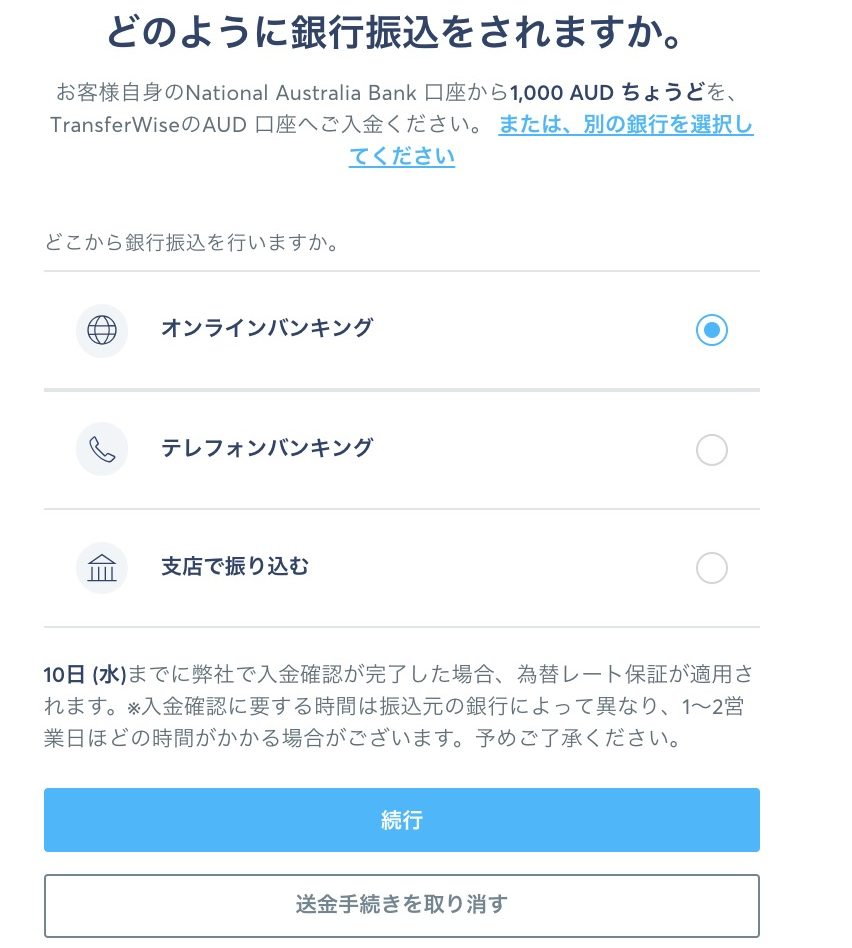
次に入金方法を選択します。
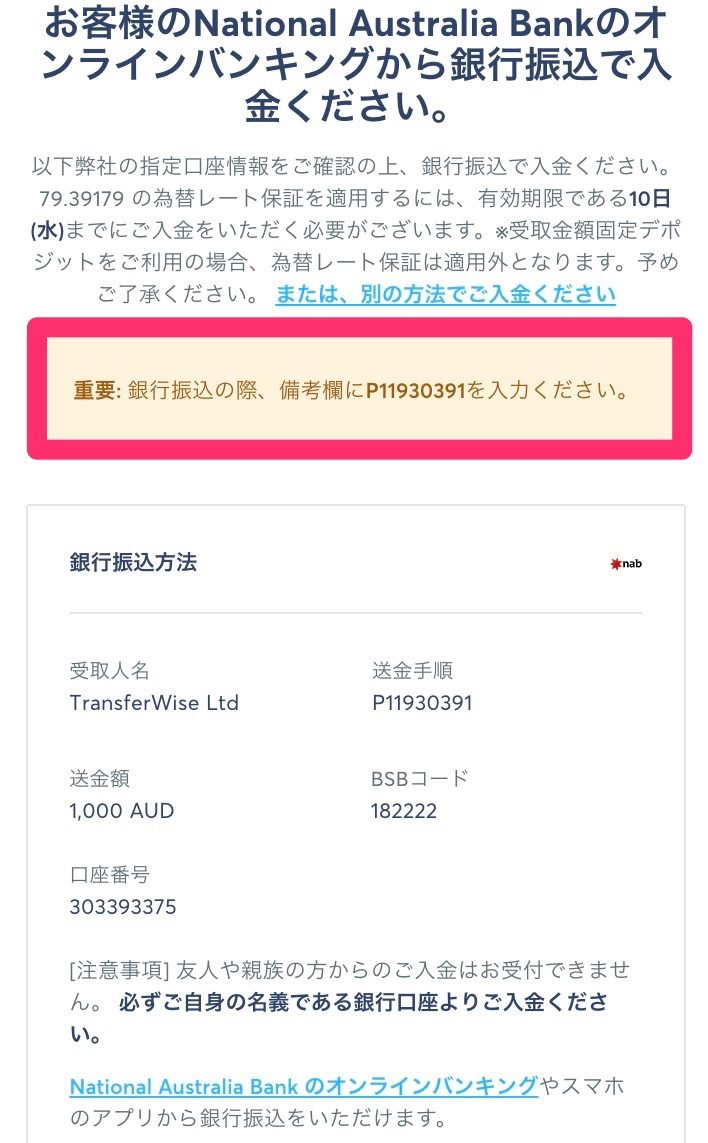
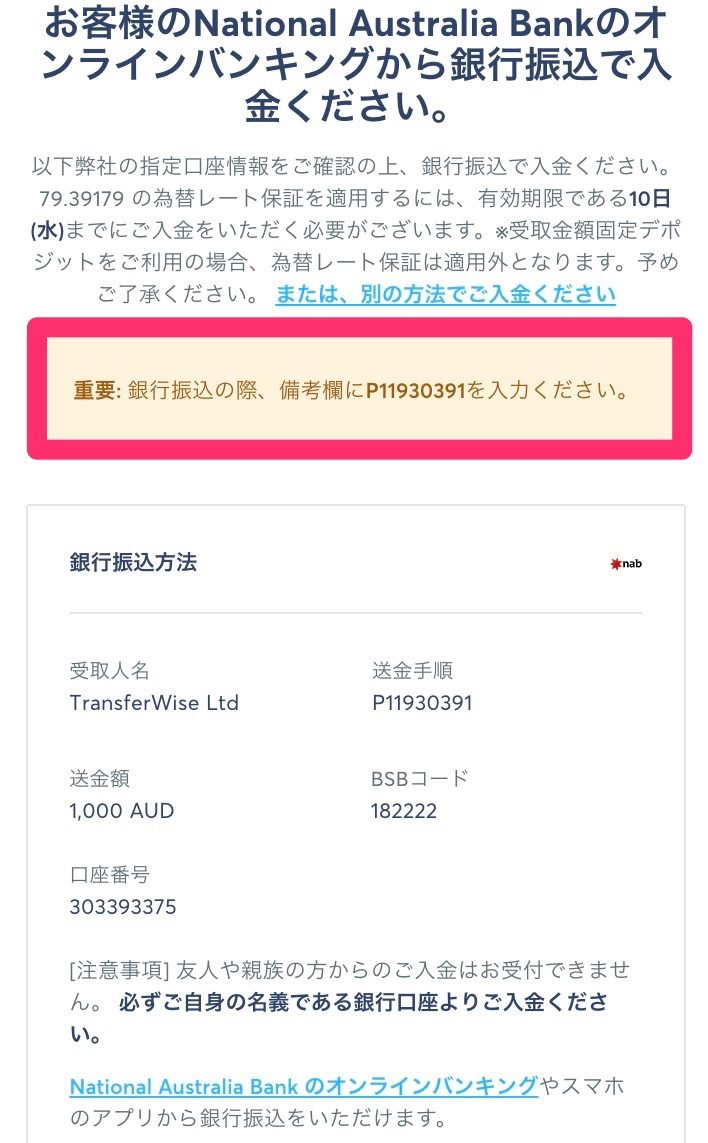
「銀行振込の際、備考欄に○○○を入力してください。」と表記されている場合は、相手に振り込む際に表示される場所に入力するようにしましょう。


後は、自分の口座にアクセスし、指定された金額を入金するだけです。
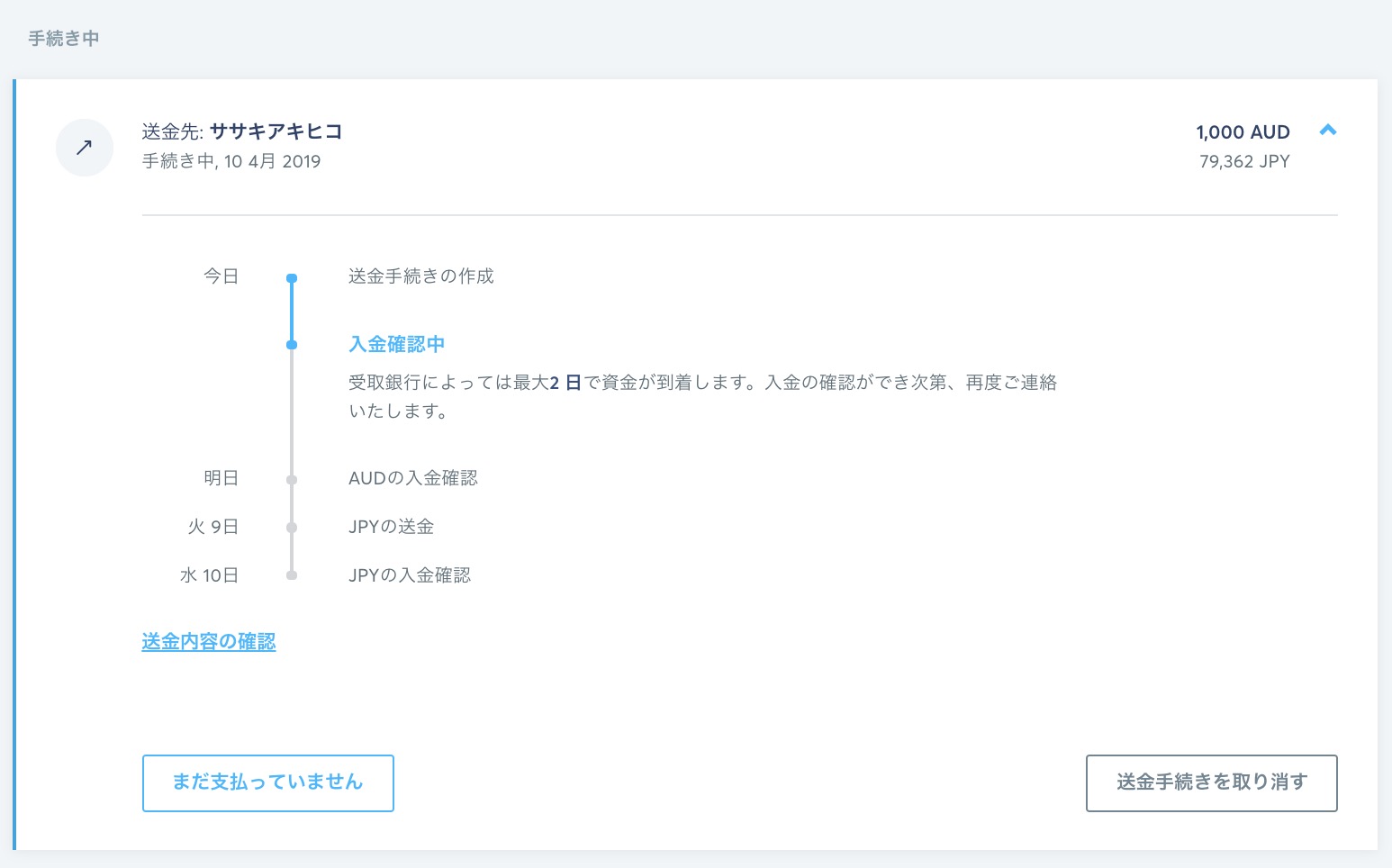
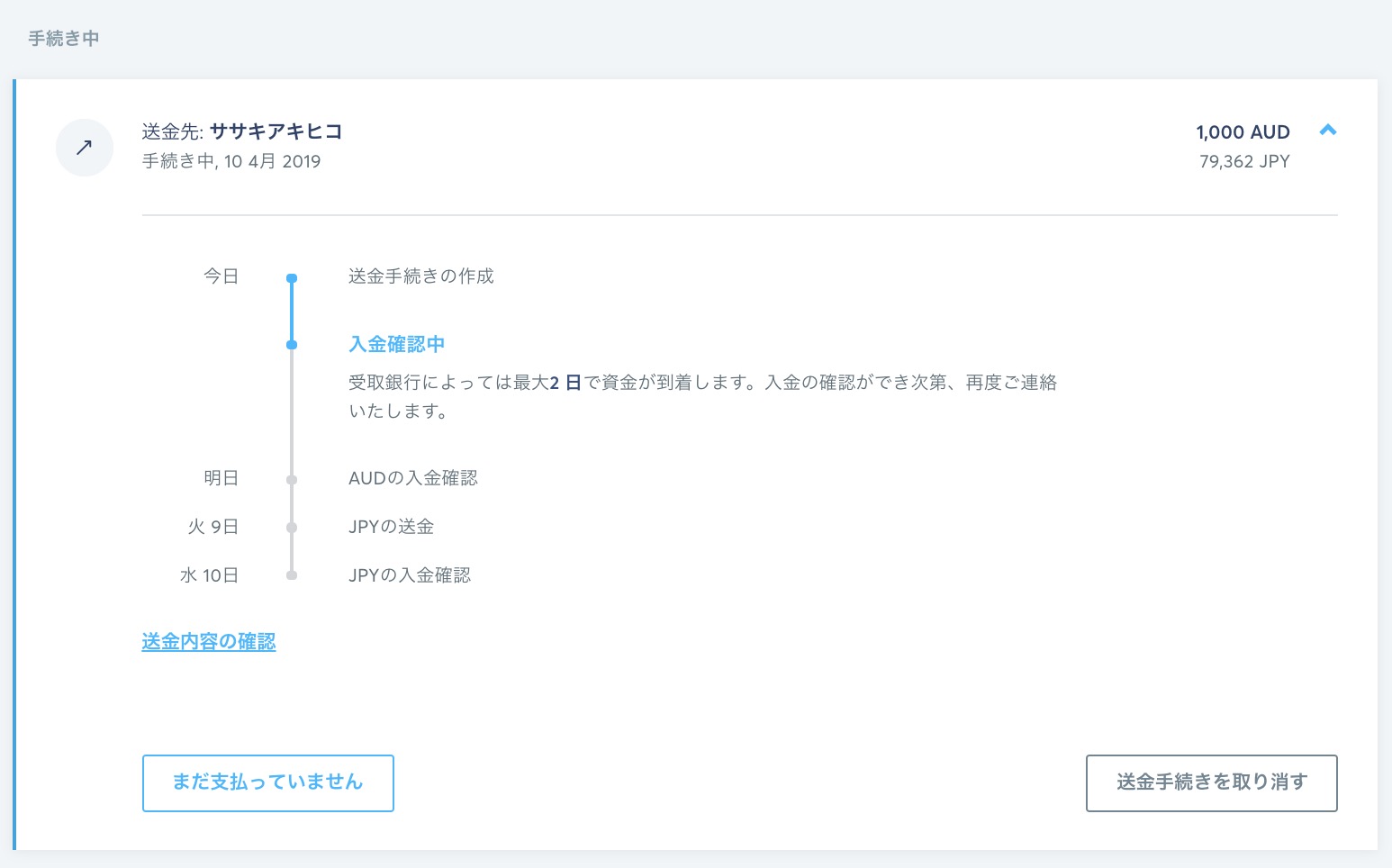
入金が終われば、後は振り込まれるのを待つだけです。
2回目移行のWiseを使った海外送金について
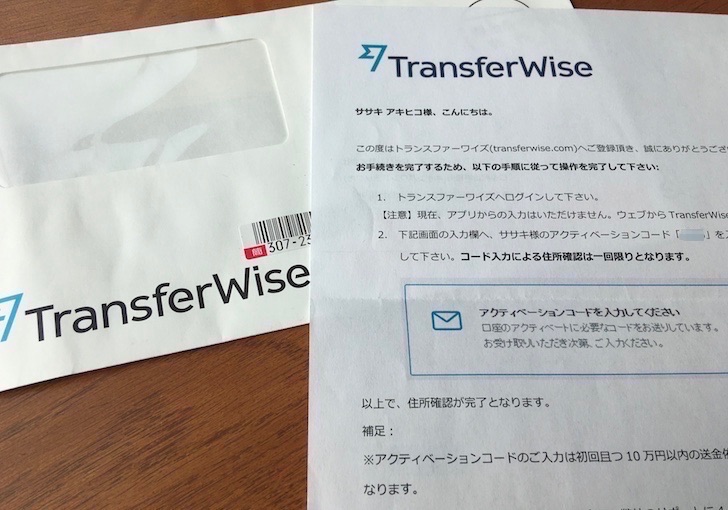
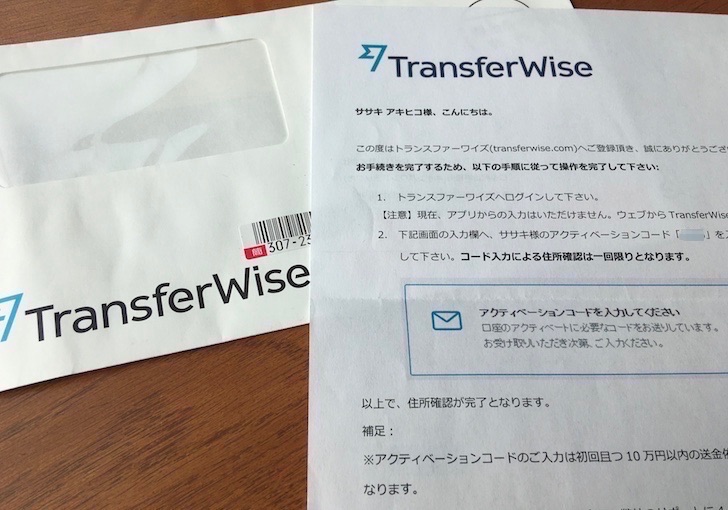
本人確認手続き完了して数日後、登録した住所にTranferwiseから簡易郵便が届きます。
封筒の中は上記の写真の通り、アクティベーションコードが記載された紙が入っているだけです。
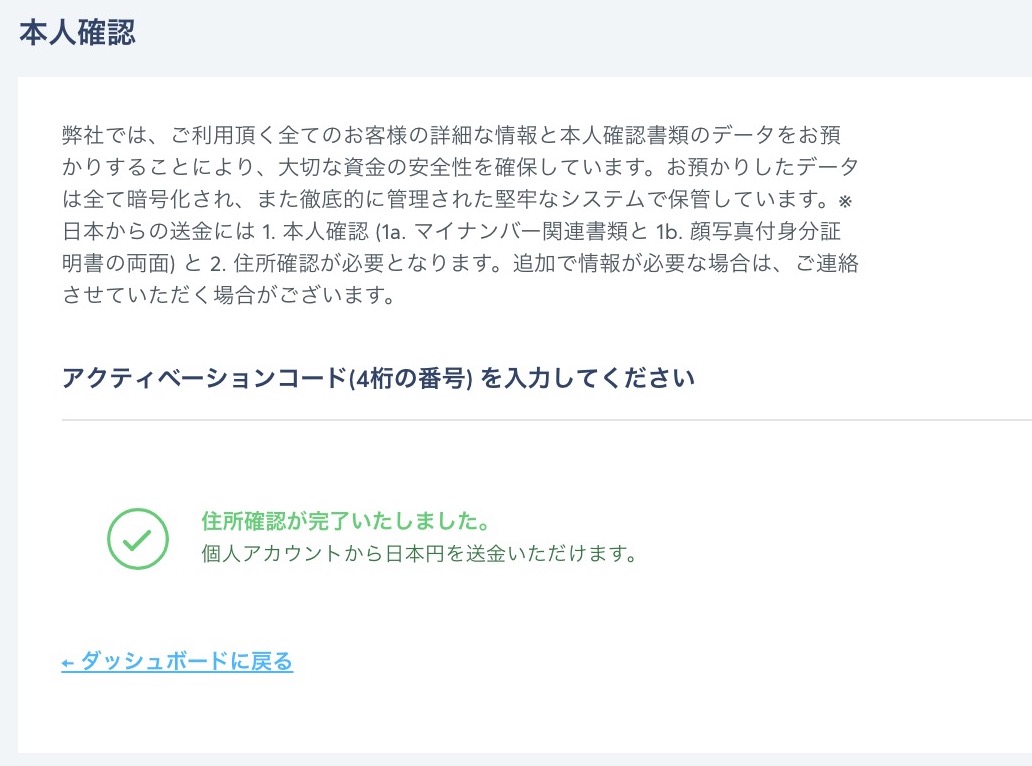
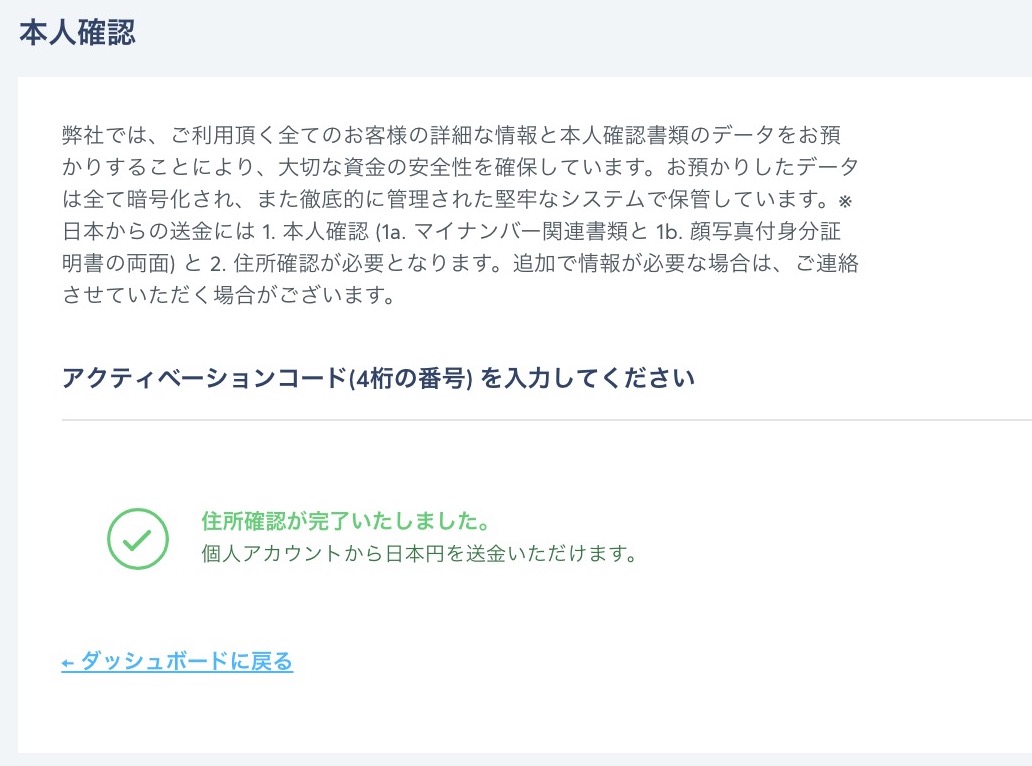
このアクティベーションコードをTranferwiseのサイトにアクセスし、本人確認を完了させましょう。
アクティベーションコードを入力すると、上記のような画面になります。



この作業をすることによって、本人確認手続きが全て終わり、これ以降はスムーズに海外送金手続きができるようになるよ!
Wiseの使い方まとめ
Wiseの使い方を解説しました。
日本語で全て行えますし、この記事を見ながらやれば、難しいことはないと思います。
ぜひ、Wiseを使って、安く海外送金をしてみてください。